Нужно ли удалять неактивные плагины? Замедляют ли они работу WordPress?
Недавно один из наших читателей спросил, влияют ли каким-то образом отключенные плагины на скорость и поведение работы WordPress, и стоит ли удалять неактивные плагины?
Многие пользователи WordPress часто устанавливают разные плагины, тестируют их и затем отключают. Это очень распространенная ситуация, когда вы пытаетесь найти подходящий удобный плагин, вам приходится перебрать несколько вариантов.

В этом посте мы разберемся, нужно ли удалять неактивные плагины, и замедляют ли они работу WordPress.

Смотрите также:
Неактивные или отключенные плагины — что это такое?
Самое классное в WordPress — это возможность в любой момент расширить его набор функций и возможностей с помощью плагинов.
Когда вы устанавливаете новый плагин, WordPress скачивает его установочный файл и загружает на ваш сайт. Вам остается только нажать на кнопку Активировать:
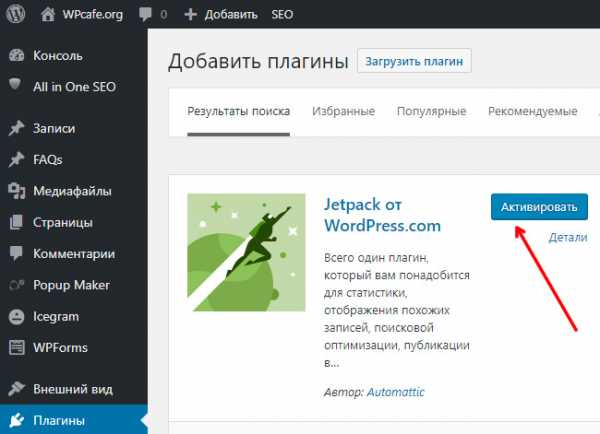
Вы можете активировать плагин позже или вообще не активировать его. Вы также можете попользоваться плагином какое-то время и затем отключить его. Таким образом он попадет в группу Неактивные.
Посмотреть все активные и неактивные плагины можно в меню Плагины → Установленные:
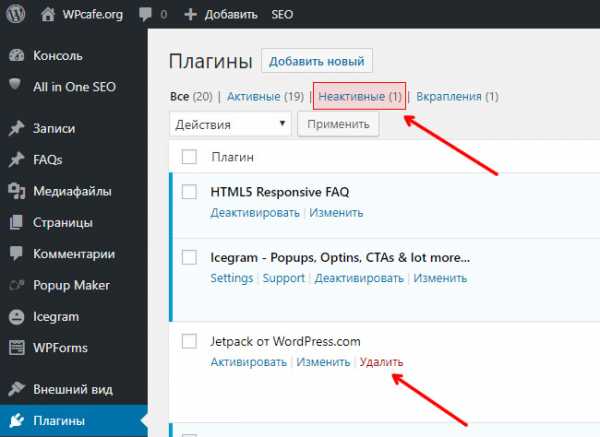
Активированные плагины отмечены голубым фоном, неактивные — белым. Перед тем как удалить плагин, его нужно сначала Деактивировать.
Неактивные плагины замедляют WordPress?
Ответ очень простой — нет.
И чтобы понять почему, рекомендуем ознакомиться с нашим материалом WordPress под капотом: Порядок загрузки функций и файлов WordPress сайта.
Каждый раз при заходе на ваш сайт, WordPress начинает процесс загрузки и сбора информации. И в этом процессе WordPress загружает код только активированных плагинов. Остальные неактивные плагины полностью игнорируются, WordPress даже не смотрит их названия и не учитывает их количество.
Даже если у вас сотни отключенных неактивных плагинов — это ни на что не влияет, производительность вашего сайта остается ровно такой же, как будто вы их вовсе не устанавливали.
Единственное, на что могут повлиять ваши неактивные плагины — это на загрузку самой страницы Плагины → Установленные внутри админки. Логично, ведь для загрузки этой страницы нужно вывести заголовки всех плагинов (активных и отключенных).
Так что, если вы испытываете трудности в работе вашего сайта — искать нужно в другом направлении. Количество отключенных плагинов здесь точно ни при чем.
Нужно ли удалять неактивные плагины в WordPress?
Здесь нет однозначного ответа.
В WordPress специально предусмотрен такой механизм, что сначала нужно отключить плагин, а только потом удалять.
Это удобно, если вы хотите временно отключить плагин без потери его настроек. Для этого не нужно его удалять, просто деактивируйте плагин. Потом, когда он вам снова понадобится, повторно активируйте его, и все его настройки сохранятся.
Поэтому, с одной стороны, нет смысла удалять неактивные плагины, если вы их планируете использовать в ближайшее время. К тому же, как мы выяснили, неактивные плагины не влияют на скорость работы WordPress.
С другой стороны, если вы больше не собираетесь использовать этот плагин в будущем, его лучше удалить. На то есть несколько причин.
Во-первых, встроенная система обновлений WordPress будет присылать вам уведомления для всех плагинов, для неактивных в том числе. Это может быть отвлекающим фактором. Зачем вам тратить время и внимание на обновления плагинов, которые вы не используете?
Во-вторых, хоть неактивные плагины и не влияют на скорость работы WordPress, а просто лежат мертвым грузом, они могут стать брешью в безопасности сайта. Любой плагин — это набор PHP-кода и скриптов JavaScript. Отдельные файлы плагина, который вы давно не обновляли и уже забыли про него, могут стать инструментом в руках взломщиков.
Справедливости ради стоит отметить, что это же касается и активных плагинов, которые давно не обновлялись.
Поэтому, наше мнение такое — если вы больше не собираетесь использовать плагин, удалите его после отключения.
Источник: wpbeginner.com
Насколько полезным был этот пост?
Нажмите на звезду, чтобы оценить этот пост!
Отправить рейтингСредний рейтинг: 5 / 5. Количество голосов: 9

Смотрите также:
hostenko.com
Удалить остатки удалённых плагинов wordpress – info-effect.ru
Привет !
Продолжаем серию статей посвящённую оптимизации сайта wordpress. В предыдущей статье я показывал как очистить базу данных wordpress с помощью плагина wp clean up. Сегодня я покажу как удалить остатки удалённых плагинов wordpress. Когда вы удаляете плагин, то вы можете да же не догадываться, что он оставляет после себя не нужный вам мусор, тем самым захламляя вашу базу данных. Удалённые плагины оставляют после себя таблицы, которые отображаются в базе данных. Вот такие таблицы мы и будем удалять.
Для начала проведём поверхностную очистку с помощью плагина, а потом я покажу безопасный способ, как вручную удалять неиспользуемые таблицы из БД, это на тот случай, если плагин не сможет удалить весь мусор. Удалить неиспользуемые таблицы, вам поможет плагин – WPDBSpringClean, плагин очень простой и не нуждается в настройках, лучший в своём роде, вам нужно будет просто нажать пару раз на кнопку и всё. Установить плагин вы сможете прямо из админ-панели wordpress, для этого перейдите по вкладке: Плагины – Добавить новый, введите название плагина в форму поиска, нажмите Enter, установите и активируйте открывшийся плагин.
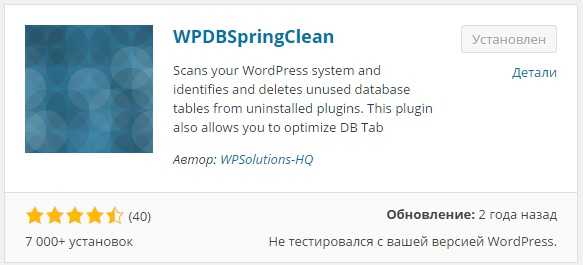
Далее, перейдите на страницу плагина, по вкладке: Настройки – WPDBSpringClean.
На странице плагина, нажмите на кнопку – Perform Search. Плагин начнёт поиск неиспользуемых таблиц удалённых плагинов. Найденные таблицы отобразятся внизу в таблице, отметьте таблицы галочками, в действиях выберите Удалить, и нажмите на кнопку – Применить.
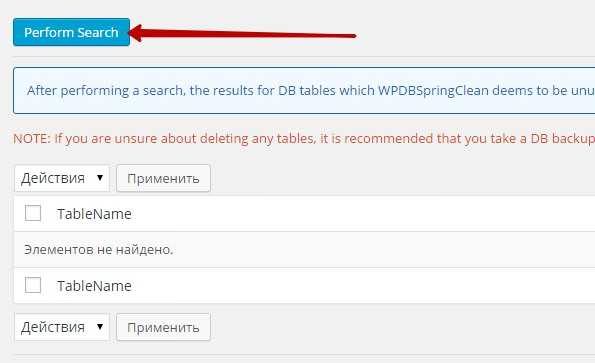
После поиска и очистки таблиц, вверху перейдите на вкладку – DB Table Optimize.
Сначала нажмите на кнопку – Perform Search. Плагин найдёт таблицы нуждающиеся в оптимизации. Затем отметьте таблицы и нажмите на кнопку – Optimize. Плагин оптимизирует таблицы.
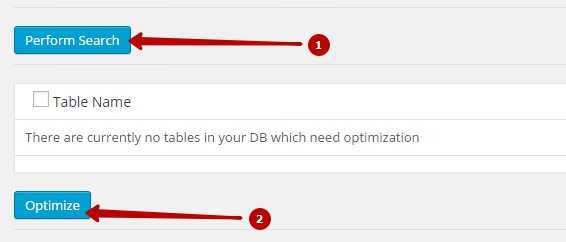
Конечно не факт, что плагин удалит все неиспользуемые таблицы удалённых плагинов, но это можно проверить. Далее я покажу вам как посмотреть какие таблицы отображаются в БД и как вручную удалять неиспользуемые таблицы. После использования плагина – WPDBSpringClean, можно будет его деактивировать. Пользуйтесь плагином раз в 2-3 месяца, если вы часто устанавливаете и удаляете различные плагины.
Переходим к следующему этапу – Удалить неиспользуемые таблицы базы данных удалённых плагинов.
info-effect.ru
Как убрать плагин 🚩 Как полностью удалить из системы Mozilla Firefox 🚩 Компьютеры и ПО 🚩 Другое
Автор КакПросто!
Плагин – это самостоятельная программа, являющаяся дополнением к основной, позволяющая расширить возможности использования последней. Ряд плагинов пользователи устанавливают вполне осознанно, пытаясь улучшить работу того или иного приложения. Однако существует множество плагинов, которые «самовольно» вторгаются в систему — например, при обновлении уже имеющегося ПО, «подхватываются» на вредоносных сайтах и т.д. И часто заявляют о себе в виде надоедливых функций, непристойных «окон» или сбоем в работе основного приложения.
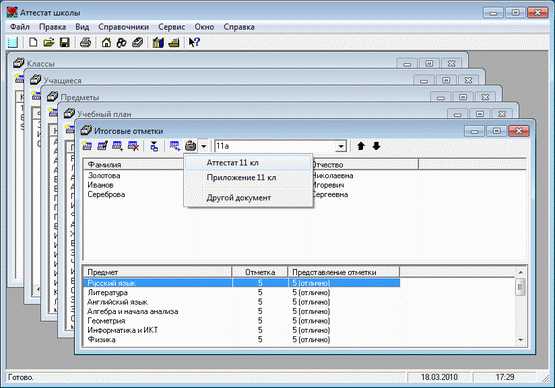
Статьи по теме:
Инструкция
Иногда, к «адекватным» плагинам можно найти деинсталляторы на сайте разработчика основного приложения.Другие можно удалить через Панель управления, как обычные программы.
Удаление плагинов из браузера (например, если он вам наскучил или его версия устарела, или чтобы ускорить работу браузера), тоже не составит особого труда. Для FireFox: выбираем «Инструменты» — «Дополнения» — «Удалить» выбранное. Перезагрузка браузера и готово. Для Opera: вручную «прокладываете» путь к папке Plugins (C:\Program Files\Opera\Program\Plugins\), где они и ютятся в виде dll-библиотек. Удаляете ненужный.Иногда для удаления плагинов типа QuickTime-, Safari- и пр. используют скрипты, в составе дистрибутива или удаляют вручную (отыскав его в реестре).
Можно прибегнуть к специальным утилитам, выявляющим все установленные плагины, например, AppZapper или Clean Options, удобный для очистки баз данных на блогах и пр.
Удалить поисковые плагины, можно через меню браузера. Этот же способ можно применить и к назойливым порноинформерам.
Если не помогает, попробуйте отыскать «заразные» файлы на C:\Program Files в папке браузера, указав диапазон поиска по дате, и удалить их. Затем удалить из C:\Windows\system32 файлы с расширением dll. Будьте осторожны, не удалите системные файлы.
Видео по теме
Обратите внимание
порою, приходится полностью «сносить» основное приложение, в котором затерялся ваш зловредный плагин.
Источники:
- Один комментарий на “Крах плагина Flash Player в Mozilla Firefox
Совет полезен?
Статьи по теме:
www.kakprosto.ru
удаление ревизий и неиспользуемых данных
Я периодически обновляю и улучшаю свои старые записи, а новые посты пишу прямо в админке WordPress и за все это время у меня образовалось столько ревизий (автоматически сохраненных промежуточных редакций постов), что их количество стало уже зашкаливать.
Управлять механизмом ревизий, тонко настроив его для страниц и постов, как глобально так и отдельно для каждой записи, можно с помощью плагина Revision Control.
А теперь посмотрим, как же нам удалить ненужные ревизии. Быстро и безопасно.
Некорректное удаление ревизий (псевдоочистка автосейвов)
Сохранённые ревизии находятся в таблице wp_posts. Найти их можно по значению поля post_type — revision. В рунете и буржунете на многих блогах для удаления всех ревизий дана сомнительная рекомендация в виде MySQL-команды.
DELETE FROM `wp_posts` WHERE post_type='revision'Не используйте данный способ! Ревизии удаляются, но в БД остается много технического мусора, связанного с ними. Поэтому проще воспользоваться готовыми решениями.
Плагины для оптимизации БД
Исследовав весь ассортимент плагинов для WordPress, пришел к выводу, что мне нужен плагин WP-Cleanup.
Есть еще плагин WP-Optimize, но он какой-то стремный. К тому же в нем нет ничего такого, чего нет в WP-Optimize. А оптимизировать БД можно тем же плагином WP-DBManager. Также, при наличии WP-Cleanup, плагин Delete-Revision просто не нужен.
Плагин WP-Cleanup делает следующее:
- удаляет все ревизии постов
- удаляет из базы данных все спам-комментарии
- удаляет все комментарии неодобренные автором блога
- удаляет все неиспользуемые теги
- удаляет все неиспользуемые мета-данные постов
- оптимизирует базу MySQL, удаляя ненужные данные.
Неплохо, правда? Вам остается только отметить флажком то, что требует оптимизации и нажать кнопочку «Cleanup the selected items!».
Перед очисткой, плагин в виде круговой диаграммы и таблицы с указанием количества и занимаемым объемом (в килобайтах и процентном соотношении) наглядно покажет сколько всего накопилось в вашей базе данных.
Так выглядела моя база данных до оптимизации
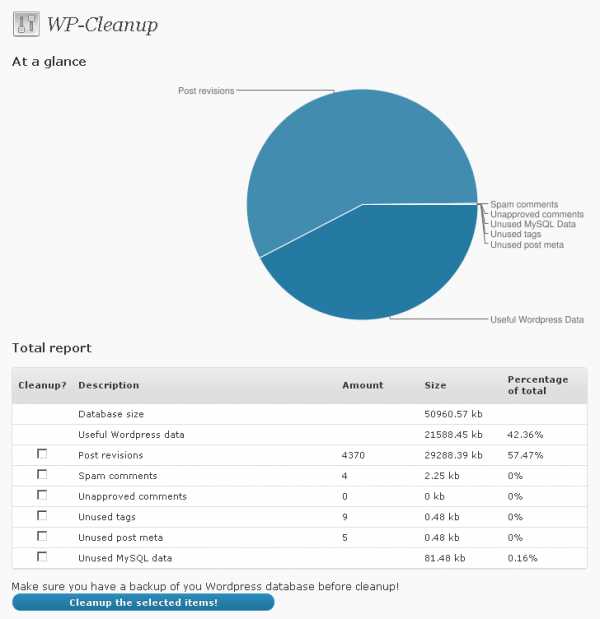 Как видно, за все время ведения своего блога, количество ревизий стало превышать количество самих постов :).
Как видно, за все время ведения своего блога, количество ревизий стало превышать количество самих постов :).
Перед запуском WP-Cleanup, предварительно сделайте резерную копию базы.
Хотя я уже не раз успешно оптмизировал свою БД с помощью плагина WP-Cleanup, я вский раз делал бэкап базы. Это можно сделать при помощи phpMyAdmin, доступного в контрольной панели вашего хостера или с помощью специального плагина для WordPress — WP-DBManager.
База данных после очистки плагином WP-Cleanup
Общий объем моей базы данных до оптимизации был 49,8 Мб.
После очистки ненужных записей она стала весить 6,5 Мб.
Итого было выброшено 43,3 мегабайта мусора!
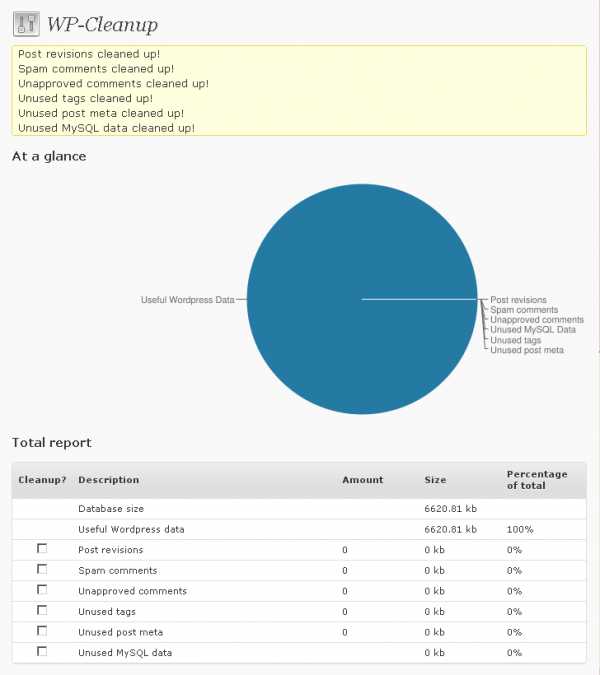
Скачать плагин WP-Cleanup
Я успешно почистил свою базу плагином версии 1.1.0, который в настоящее время скачали уже около 4-ч тысяч блоггеров. Последнюю версию WP-Cleanup можно скачать (//wordpress.org/extend/plugins/wp-cleanup/) на официальном сайте.
Установка плагина
- Скачайте WP-Cleanup.
- Распакуйте ZIP-архив.
- Закачайте в папку
/wp-content/plugins/. - Войдите в админку WordPress.
- Перейдите в раздел [
Плагины]. - Активируйте плагин WP-Cleanup.
- Использование плагина [
Параметры/WP-Cleanup]
Аналоги WP-Cleanup
- WP-DBManager — есть автоматическая оптимизация и бэкап без вашего участия и отправка копии на e-mail. Есть возможность восстанавливать БД из резервной копии прямо в админке.
- DB-Optimize — никаких настроек нет. К сожалению, возможна неполная очистка базы данных.
- WP-Optimize — может удалять ревизии постов, сохраненные черновики, спам и неподтвержденные комментарии, а также оптимизирует таблицы, уменьшая их размер). Модуль полностью переведен на русский язык и имеет возможность проводить автоматическую оптимизацию.
- WP Database Cleaner — по функционалу аналогичен WP-Cleanup, но без статистики БД.
- Optimize Database after Deleting Revisions – для оптимизации БД и удалении ревизий постов. Есть возможность указать максимальное количество сохраняемых ревизий, вести журнал оптимизации, осуществлять оптимизацию в один клик, чистить отдельные таблицы, а также настроить планировщик на автоматическую оптимизацию базы без вашего участия.
- TentBlogger Optimize WordPress Database Plugin для быстрой и простой оптимизации БД за пару кликов.
Пусть в вашей базе будут только полезные данные!
fortress-design.com
Чистка сайта WordPress плагином WP-optimize | Как сделать сайт WordPress
От автора
Со временем использования система WordPress накапливает не нужные файлы, комментарии и неиспользуемые данные в базе данных. Эти файлы и данные создаются в процессе работы и нужны для этого, но после использования они остаются в системе, бесполезным грузом. Это особенность CMS WordPress.
Например, система сохраняет промежуточные версии статей и это бывает полезно, но после выпуска статьи все промежуточные редакции остаются в базе данных. Чистку сайта WordPress можно проводить вручную, но это хлопотно, хотя и реально. Но есть несколько плагинов чистки, один из которых, WP-optimize, в этой статье.
Зачем чистить сайт WordPress
Лишние данные в любой системе это ненужная нагрузка на сервер и базу данных, и как следствие медлительность сайта при загрузке. Периодическая чистка сайта это обязательный элемент оптимизации сайта.
Плагин WP-optimize
Чистка сайта WordPress плагином WP-optimize не сложная. Плагин WP-optimize простой, но с работой справляется быстро и без конфликтов. Однако перед работой с плагином чистки лучше сделать резервную копию базы данных сайта. На всякий случай.
Установите плагин со страницы Плагины→Добавить новый→Поиск по названию→WP-optimize.
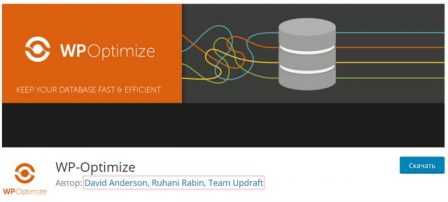 Совместим вплоть до: WP 4.9.6 (22-05-2018)
Совместим вплоть до: WP 4.9.6 (22-05-2018)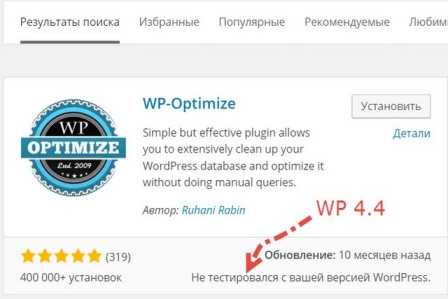 Установка WP-optimize (старый скрин)
Установка WP-optimize (старый скрин)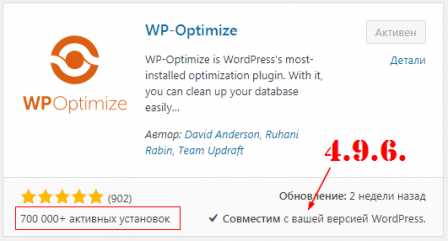 Новый скрин
Новый скринЕсли вы не устанавливаете плагины напрямую, то скачайте плагин с официальной страницы плагина ТУТ и установите плагин одним из двух «классических» способов установки по FTP или через загрузчик. После активации плагина он появиться в меню консоли отдельным пунктом.
Как работать с плагином WP-optimize
- Переходим на вкладку WP-optimize;
- Плагин автоматом сканирует места чистки и сразу покажет, что нужно очистить;
Красным цветом, обозначены файлы, которые могут нарушить работу системы или могут вам быть нужны, например обратные ссылки. На самом деле, красный цвет остался со времен, когда эти функции были экспериментальными, а было это два года назад. Для безопасности, сначала выделяем чекбоксы строк черного цвета, чистим сайт, а потом чистим красные строки.
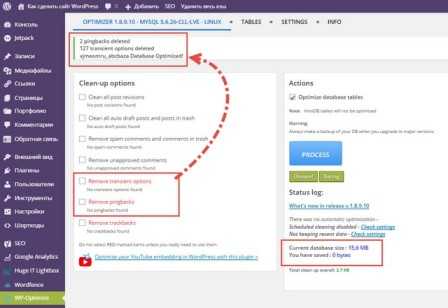 Результаты очистки видим вверху.
Результаты очистки видим вверху.Результат чистка сайта WordPress плагином WP-optimize видим на следующей странице. Статистику очистки видим внизу в правой колонке.
Что чистит плагин WP-optimize
К сожалению, плагин WP-optimize не чистит медиабиблиотеку сайта, но это можно сделать другими инструментами. О них ТУТ и ТУТ. На фото с переводом нумеровано всё, что чистит плагин.
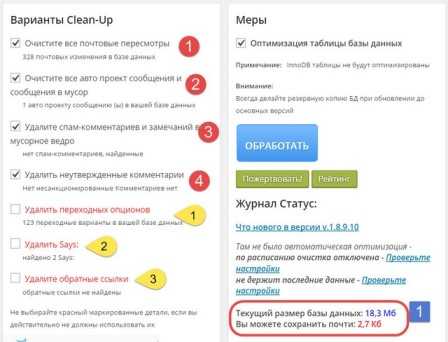 Выбираем, что нужно очистить.
Выбираем, что нужно очистить.- Промежуточные редакции статей. Альтернативная чистка: Практичный запрос SQL в phpMyAdmin вашей базы данных.
- Очистка мусорной корзины. Альтернатива: добавление функции trash в файл wp-config.php WordPress с указанием периодичности очистки мусорной корзины. Напоминаю, по умолчанию данные в мусорной корзине хранятся 30 дней;
- Удалить спам комментарии. Альтернатива-использование плагина Akismet.
- Очистить комментарии, которые еще не утверждены. Альтернатива: ручное удаление очереди комментариев на вкладке Комментарии.
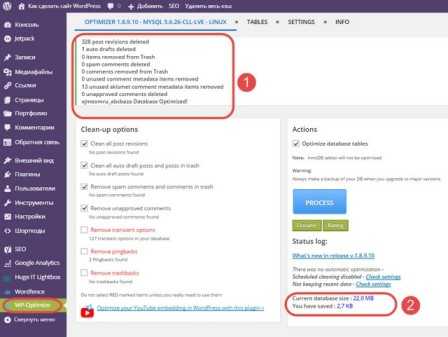 чистка сайта WordPress плагином WP-optimize: Результаты очистки (1) и статистика очистки (2)
чистка сайта WordPress плагином WP-optimize: Результаты очистки (1) и статистика очистки (2)- Remove transient options. Это удаление «Переходных периодов» в базе данных. Они формируются для процесса кэширования. Их удаление не влияет на корректную работу БД, и они сформируются со временем заново. Полезно, для снижения объема резервной копии базы данных.
- Remove Pingbacks. Удаление всякого рода уведомления, типа, «На вас сослались …».
- Remove Trackbacks. Удаление обратных ссылок.
Вывод
Как видите, это нехитрый, но полезный и главное бесконфликтный инструмент периодической чистки сайта WordPress. Плагин вовремя обновляется скачан 700 тысяч раз. Рекомендую.
©www.wordpress-abc.ru
Другие статьи раздела: Плагины
Похожие посты:
www.wordpress-abc.ru
Как сделать полное удаление плагина с системы WordPress
Главная » Уроки » Как сделать полное удаление плагина с системы WordPress
В этой заметке мы хотим рассмотреть тему «Как сделать полное удаление плагина с системы WordPress». И у вас сразу может возникнуть вопрос. «Что значит полное удаление? Я просто удаляю плагин через админку и все…».
Дело в том, что после процесса удалении любого программного обеспечения (а плагины в WordPress, это и есть маленькие программы, которые мы устанавливает для расширения возможностей системы) иногда остаются некоторые остаточные файлы и данные. Одна из причин такого сохранения заключается в том, что если вы захотите снова установить плагин в систему. Вы не потеряете свои предыдущие настройки и сможете работать дальше, как это было до удаления.
Это сделано, вроде как, практично и с пользой. Но на самом деле, таким образом система только загромождается ненужными файлами и хранит в себе кучу лишних данных. Которые могут вам никогда больше не пригодиться.
По умолчанию, WordPress отлично справляется с чисткой большинства программных данных при удалении плагина, но это далеко не идеальный вариант. Лучше всего это делать самому вручную. Как это сделать? Продолжайте читать, и в этой заметке, мы и научить вас.
Что происходит при удалении плагинов в WordPress?
После удаления плагина с системы через администраторскую панель, удаляются и все файлы, которые были связанны с ним. Но не всегда, такое простое удаление, приводит к полной очистке системы.
Например, бывает нужно очистить базу данных от любых связанных с удаленным плагином записей. Тут, как аналогию, можно привести операционную систему Windows. После удаления программ, вам нужно чистить программные записи из реестра. В WordPress это означает удаление таблиц, связанных с плагином из вашей базы данных.
Накапливание таких файлов и записей в вашей базе данных, непосредственно будет влиять на работу сайта. Во-первых, такие материалы со временем начинают занимают достаточно немало места и вы теряете пространство для хранения чего-то нового. Во-вторых, чем больше ваша база данных, тем дольше будет время загрузки сайта.
В большинстве случаев, если вы используете популярные плагины, вам не придется слишком беспокоиться за чистку после них. Некоторые даже спросят вас, хотите ли вы удалить все связанные файлы или оставить их в системе. Но так делают далеко не все. Поэтому, будет очень полезно получить знания того, как делать полное удаление плагинов из своего Вордпресс сайта.
Как сделать полное удаление плагина в четыре шага?
Прежде чем приступить, мы рекомендуем вам создать резервную копию вашего веб-сайта. Для чего это нужно. Во-первых, это желательно делать всегда, когда вы начинаете работать с системными настройками вашего сайта (шаблонами и плагинами, в том числе). Во-вторых, поскольку мы собираемся удалять файлы и записи из базы данных, есть небольшая вероятность того, что что-то пойдет не так, лучше всегда обезопасится.
Шаг №1: Удаляем плагин черед панель управления сайтом
Сначала мы удаляем нужный плагин в админке сайта. Для этого переходим на вкладку «Плагины» —> «Установленные», деактивируем его и нажать кнопку «Удалить».
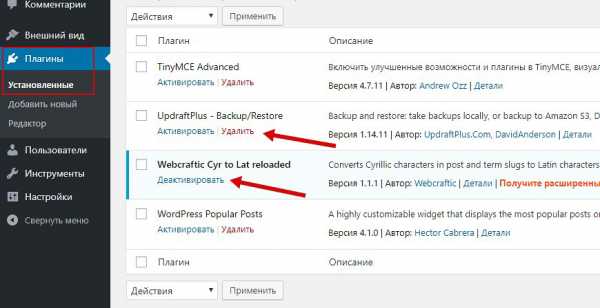
И уже после этого, по списку описанному ниже, начинаем проводить чистку оставшихся файлов.
Шаг №2: Удаляем все оставшиеся файлы и папки с помощью FTP
WordPress хранит связанные с каждым плагином файлы в легкодоступных и уникальных папках. Чтобы получить к ним доступ, мы рекомендуем использовать FTP-клиент, например, такой как FileZilla.

Сайт программы | Скачать
После входа в систему через FTP, перейдите в папку плагинов public_html —> wp-content —> plugins (имейте в виду: ваша корневая папка WordPress может иметь название и не public_html, это зависит от вашего хоста) и вы увидите там отдельные папки для каждого плагина, который установлен на вашем веб-сайте.
В этой директории должны отображаться все папки с названиями установленных плагинов, независимо от того, какие из них активны, а какие нет. А если вдруг, вы видите папки с названиями ранее удаленных плагинов и их уже в админке сайта нет — вы можете безопасно удалять их.
Таким образом, мы и проходим первый этап очистки. И идем дальше.
Шаг №3: Очищаем таблицы базы данных с помощью WP-Optimize
Многие Вордресс плагины добавляют информацию в вашу базу данных через свои собственные таблицы. И есть плагины, которые после их удаления, оставляют эти пустые таблицы после себя.
Существует два способа стереть такие таблицы из WordPress. Первый включает использование плагина, такого как WP-Optimize , который предназначен специально для очистки неиспользуемой информации из базы данных.
Описание | Скачать
После установки и активации плагина, на панели инструментов появится новая вкладка WP-Optimize. Перейдя в неё, вы сможете выбрать, какие части вашей базы данных будут очищены. Например, вы можете удалить опубликованные заметки, автоматические черновики и неопубликованные заметки. Но, для этого урока единственным параметром который нам нужен, является оптимизация таблиц базы данных, которая позаботится о чистке.
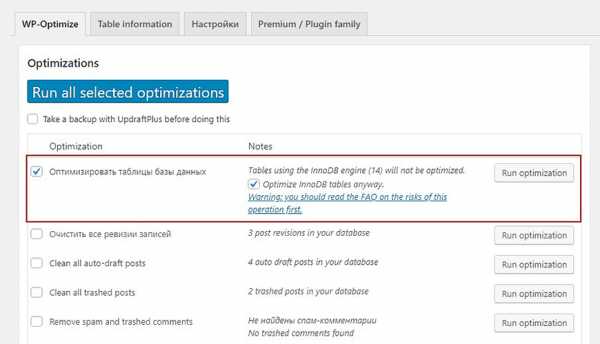
После завершения работы плагина, вы увидите сообщение про это. Вот и все, мы прошли ещё один этап очистки системы от ненужных файлов!
Шаг №4: Удаляем shortcodes связанные с плагином
Некоторые плагины позволяют реализовать дополнительную функциональность с помощью коротких кодов (Shortcodes). Однако удаление некоторых плагинов может оставлять эти коды в системе.
Что это, читайте в «Что такое Shortcodes?»
Хорошим инструментом для удаления их, может послужить плагин Better Search Replace.
Описание | Скачать
Он позволяет искать определенные значения на вашем веб-сайте и заменять их другими. Многие используют его для замены внутренних ссылок, хотя это также отлично подходит для удаления shortcode. После того, как вы установили и активировали плагин, перейдите на вкладку «Инструменты» —> «Better Search Replace» —> «Поиск/Замена». Внутри вы найдете два поля, в которых вы сможете ввести значение для поиска, и на что заменить найденное.
В верхнее поле мы вводим для поиска сам shortcode, а нижнее оставляем пустым (так плагин удалит найденное).
Дальше вы cможете выбрать, в каких таблицах плагин должен заменить эти значения. В нашем случае, мы должны выбрать wp_posts (так как плагин должен искать shortcode, который мы выводили на страницах и заметках).

Далее нажимаем кнопку «Запустить Поиск/Замену» и немного подождём. После завершения очистки, нужно будет проверить все страницы содержащие эти короткие коды, и их уже не должно там быть!
Вывод
WordPress позволяет вам удалять плагины в считанные минуты, и многие из них удаляются полностью. Однако некоторые плагины оставляют за собой файлы и записи в базе данных, которые могут повлиять на производительность вашего сайта.
Пройдя этот урок вы уже знаете, что нужно делать после удаления плагина, чтобы всегда держать свой WordPress сайт чистым.
wp2.ru
Плагины WP Clean Up и Plugins Garbage Collector
С некоторых пор я отказался от использования от плагинов, служащих для оптимизации и очистке базы данных моих сайтов на WordPress, которые показались мне менее эффективными, чем те, о которых я расскажу в этой небольшой статье. Плагинов, служащих оптимизации, чистке и восстановлению БД на Вордпресс довольно много, например WordPress Database, Backup WP-Optimize, DelRevisions. Оценить их значимость и необходимость сложно и такие плагины, безусловно, нужны. Очистка и оптимизация БД от всякого мусора — это, прежде всего, ускорение работы сайта, которая положительно влияет на его ранжирование.
Для оптимизации БД, до некоторых пор, пользовался плагином WP-Optimize, но, как в последствии выяснилось, его функции по очистке базы далеко не идеальны. Случайно обнаружил информацию, которая подарила мне новые знания и пользу о плагинах WP Clean Up и Plugins Garbage Collector. О них сегодня мой рассказ.
Плагин WP Clean Up
Найти его можно методом поиска в админпанели. Установить и активировать. Затем переход из «Параметры», выбрав этот плагин, откроете две таблицы.
Первая таблица служит для очистки мусора. Удалить ненужные файлы можно выборочно, можно все сразу:
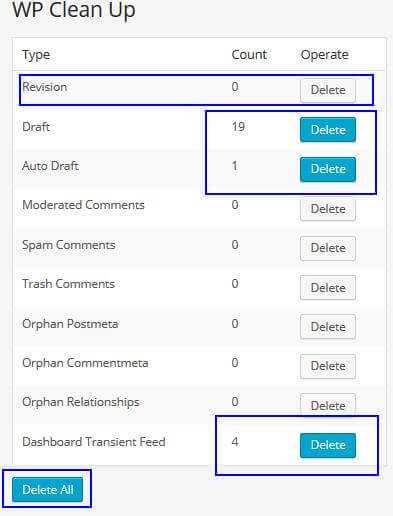
Сразу отмечу: плагин удаляет записи черновиков! Если вы не желаете удалять такого вида записи, лучше переведите их в статус «На утверждении».
Вторая таблица — для оптимизации. После очистки базы, лучше произвести эту операцию сразу, перейдя в самый низ таблицы:
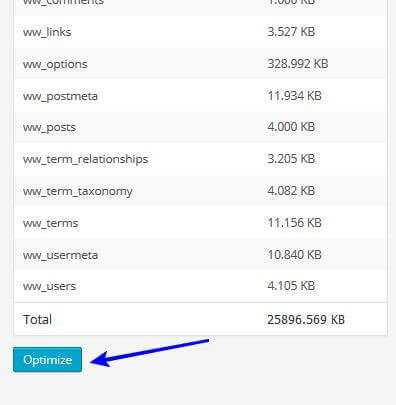
Плагин Plugins Garbage Collector
Тоже находим в поиске, устанавливаем и активируем. Далее в странице админпанели «Плагины», находим этот плагин, и нажимаем «Сканирование» :
Plugins Garbage Collector сканирует базу данных WordPress и показывает, те различные таблицы, которые остались от старых плагинов, были деактивированы (или удалены), но остались в БД. Их, с помощью данного плагина, если это необходимо, просто можно удалить.
Есть в этом плагине функция «Найти в структуре таблиц …». Эта функция работает не до конца. То есть вам, если таковые изменения имеются, откроют, но удалить их будет невозможно. Что-же, будем надеяться, что автор плагина в недалеком будущем совершенствует плагин.
Перед удалением таблиц с помощью плагина Garbage Collector, рекомендую создать резервную копию БД. После использования плагина, его можно отключить (деактивировать), по необходимости включать, анализировать БД и оптимизировать ее, снова деактивировать.
Вот и все.
(Visited 136 times, 1 visits today)
prt56.ru
